文章详情页
在小米手机里怎么将天猫短信取消?将天猫短信取消的方法说明
浏览:103日期:2022-10-15 17:53:46
在小米手机里怎么将天猫短信取消,很多帅哥美女都不是很了解,下面好吧啦网小编整理了将天猫短信取消的方法说明。希望能够解决各位用户的问题!

打开【短信】-【拦截短信】;
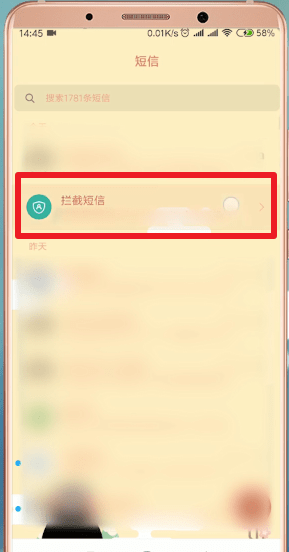
这里可看到被手机拦截的骚扰短信,点击右上角的【设置】图标;
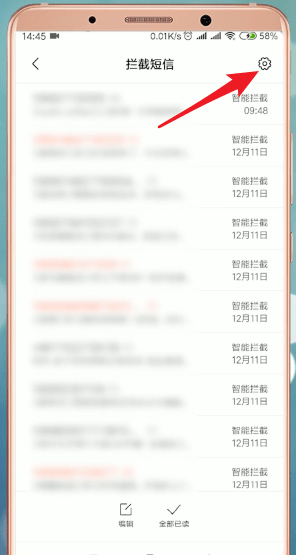
需先确认【骚扰拦截】是开启状态;
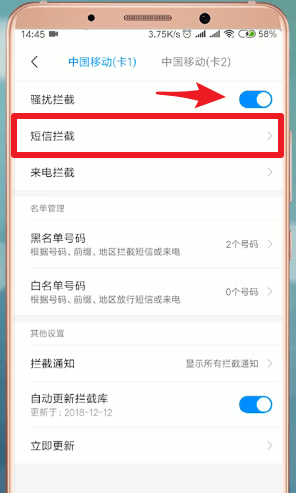
接着点击【短信拦截】,在【通知类短信】中,建议大家选择【智能拦截】,这里小米系统会根据短信内容进行相对应的拦截;
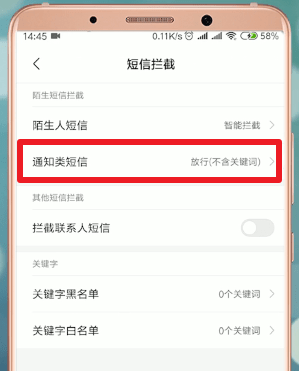
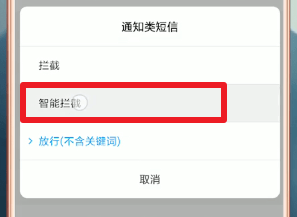
同时还可以点击【关键字黑名单】,在黑名单中点击【添加】,可以添加想要拦截的关键词,如“天猫”、“促销”等关键词,进入对应的短信拦截;
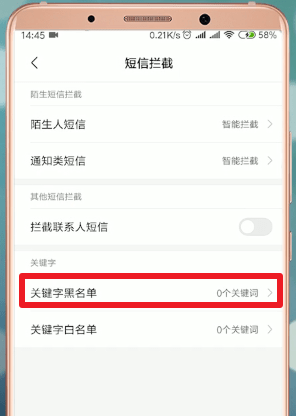
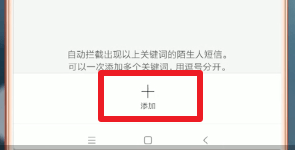
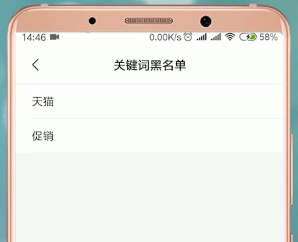
天猫相关攻略推荐:
天猫信用购怎么使用?信用购使用方法说明
手机天猫的会员码在哪开通_天猫会员码开通方式全览
天猫怎样清理存储空间_存储空间清理教程
以上就是好吧啦网小编今日为大家带来的将天猫短信取消的方法说明,更多软件教程尽在IE浏览器中文网站!
标签:
天猫
相关文章:
排行榜

 网公网安备
网公网安备